[終極指南] 如何解鎖 iPhone 13
它曾在我們所有人的某個時候發生過。 眾所周知,當您剛開始使用它時,它發生的可能性要高得多。 我們談論的是 iPhone 上的密碼。 Apple 需要設置 6 位密碼才能在 iPhone 13 上使用 Face ID 等功能。所以,您認為使用新密碼設置新 iPhone 13 是個好主意,對吧? 唯一的問題是,你認為是防彈的 6 位數字,沒有人能想出與你有關的數字,也不會找你。 您忘記了新設置的密碼,輸入錯誤密碼的次數超出了軟件的滿意程度,iPhone 13 現在被鎖定。 該怎麼辦? 繼續閱讀。
第二部分:如何解鎖 iPhone 13
我們了解當您新購買的 iPhone 13 由於密碼輸入問題而無法解鎖時會多麼令人沮喪,而您要做的就是解鎖屏幕。 在 Wondershare,我們努力在使用我們軟件的人們的生活中創造有意義的差異,並牢記這一點,我們為您提供了使用 DrFoneTool – 屏幕解鎖 (iOS) 解鎖 iPhone 13 密碼屏幕的解決方案。
II.I 使用 DrFoneTool – 屏幕解鎖 (iOS) 解鎖鎖定的 iPhone 13

DrFoneTool – 屏幕解鎖 (iOS)
輕鬆解鎖 iPhone/iPad 鎖屏。
- 簡單,點擊,過程。
- 從所有 iPhone 和 iPad 解鎖屏幕密碼。
- 不需要技術知識,每個人都可以處理。
- 全面支持 iPhone XS (Max) / iPhone XR / iPhone X / 8 (Plus)/ iPhone 7(Plus)/ iPhone6s(Plus)、iPhone SE 和最新的 iOS 版本!

DrFoneTool 是一組讓您的生活變得輕鬆的模塊。 您能想到的任何類型的問題,DrFoneTool 都可能在其武器庫中為它準備好了補救措施。 鎖定的 iPhone 13 也不例外。 以下是如何使用 DrFoneTool – 屏幕解鎖 (iOS) 來解鎖 iPhone 13 密碼:
步驟 1: 在您的計算機上安裝 DrFoneTool – 屏幕解鎖 (iOS)。
第 2 步:將鎖定的 iPhone 13 連接到計算機。
第 3 步:啟動 DrFoneTool 並選擇屏幕解鎖模塊。

第 4 步:選擇解鎖 iOS 屏幕。

第 5 步:按照屏幕上的說明以恢復模式啟動 iPhone。 如果由於某種原因您無法啟動進入恢復模式,底部有進入 DFU 模式的說明。
第 6 步:DrFoneTool 會告訴您手機型號和安裝的軟件。 如果不正確,請使用下拉列表選擇正確的信息。

單擊下載為您的設備下載固件文件。

第七步:下載完成後選擇固件包。 下載完成後,您可以點擊立即解鎖開始解鎖 iPhone 7。
很快,您的 iPhone 13 將被解鎖。 需要注意的是,如果不擦除數據,就無法解鎖鎖定的 iPhone 13。
II.II 如何使用 Find My (iPhone) 解鎖 iPhone 13
如果您願意,“查找我的”允許您遠程解鎖您的 iPhone。 因此,如果您忘記了密碼並且無法解鎖您的 iPhone 13,您可以使用“查找”來解鎖它。 不過,這樣做會擦除設備上的數據並將其設置為新的。 以下是如何做到這一點:
第 1 步:如果您有任何其他 Apple 設備使用與 iPhone 13 相同的 Apple ID 登錄,您可以在該設備上啟動 Find My。 否則,您可以訪問 https://icloud.com 並登錄與鎖定的 iPhone 13 相同的 iCloud 帳戶/Apple ID。
第 2 步:在查找我(或查找我的 iPhone,如果您使用 iCloud 網站)下,選擇您的 iPhone 13 並單擊擦除 iPhone 並確認。
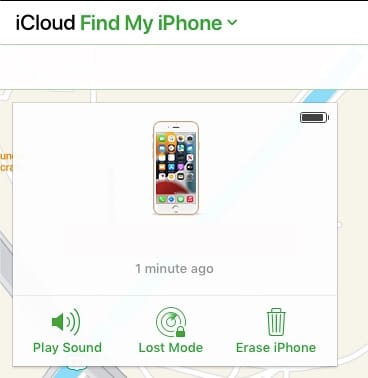
而已。 您將擦除並解鎖您的 iPhone 13,它將以出廠設置開始。 請注意,這僅在 iPhone 13 首先連接到 Find My 時才有效。 如果沒有,那麼您總是有 DrFoneTool – 屏幕解鎖 (iOS) 來幫助您。
II.III 將 iPhone 13 置於恢復模式
您可以自己使用恢復模式解鎖 iPhone 13。
第 1 步:將 iPhone 13 連接到計算機並打開 iTunes。 如果您使用的是運行 macOS Catalina 或更高版本的 Mac,請打開 Finder。
第2步:按下音量調高按鈕並鬆開。 按下降低音量按鈕並鬆開。 按住側面按鈕(電源按鈕)並按住它直到 Finder 或 iTunes 檢測到手機處於恢復模式。
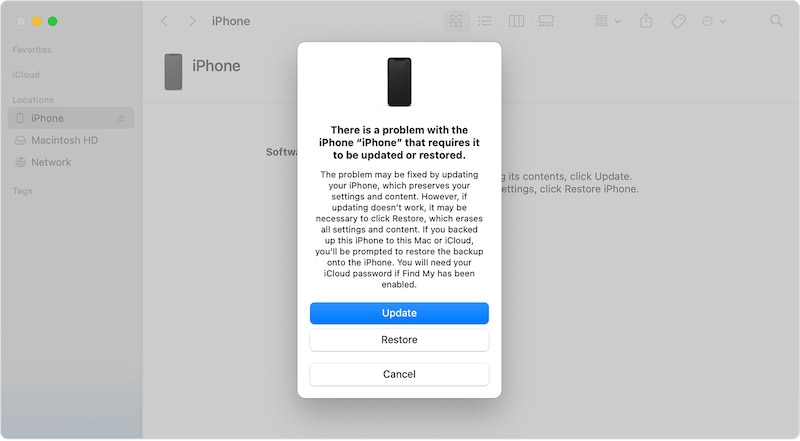
第 3 步:選擇恢復以在 iPhone 上下載並重新安裝最新的 iOS 並解鎖 iPhone 13。
第三部分:如何在 iPhone 13 中關閉密碼
如果在閱讀了所有這些內容並經歷了這麼多解鎖 iPhone 13 的麻煩之後,您覺得密碼不值得您花時間,我們會感覺到您。 我們設計 DrFoneTool 是為了幫助您在忘記密碼時放心使用密碼,但如果您根本不想使用密碼,我們了解您的來源。 以下是如何在 iPhone 13 上永久關閉密碼:
第 1 步:啟動設置。
第 2 步:向下滾動到面容 ID 和密碼。
第 3 步:輸入您的密碼。
第 4 步:向下滾動並選擇關閉密碼。
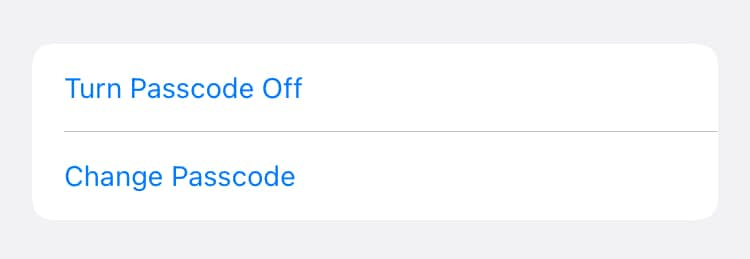
第 5 步:最後一次輸入您的密碼。
你完成了。 現在繼續,永遠忘記密碼。 您將不再需要它。 但是請注意,不使用 iPhone 13 上的密碼不僅會使您的數據,而且您的 iPhone 13 本身也處於高度易受攻擊的狀態。 有權訪問您設備的任何人都可以在設備上執行您可以執行的任何操作,包括設置密碼,然後您必須使用本指南解鎖。
第四部分:有關 iPhone 13/iPhone 13 mini/iPhone 13 Pro 的更多信息
前面提到的方法應該可以幫助您現在擺脫鎖定的 iPhone 13。 這是 iPhone 13 系列功能的候選清單。 您可能會了解更多您以前可能不知道的 iPhone 13 系列信息。
5G 功能和雙 eSIM 支持
iPhone 13 系列在 iPhone 12 系列的基礎上提供 5G 功能,支持比 iPhone 12 系列更多的頻段。 iPhone 5 系列中的 13G 調製解調器是相同的。 iPhone 13 系列首次在 iPhone 中支持雙 eSIM。 不過,您確實會為一個 nano-SIM 提供一個物理 SIM 托盤,所以不要坐起來。
電影模式
如果您要選擇 iPhone 13 系列中最便宜的 iPhone 13 mini,您可能想知道是否會獲得高光電影模式。 答案是肯定的,你會的。 所有 iPhone 13 機型都支持電影模式。
防水和充電
所有 iPhone 13 型號均具有相同的 IP68 防水等級(即 6 米深度最長 30 分鐘)並配備 MagSafe 充電功能。 這裡沒有任何區別,只是 iPhone 13 mini 的 MagSafe 充電功率仍為 12W,就像 iPhone 12 mini 一樣。


